Wenn Sie ständig auf die Veröffentlichungen von Windows 11 achten, werden Sie feststellen, dass Microsoft offiziell sein großes Update – Windows 11 2023 Update (Version 23H2) – veröffentlicht hat, das für alle verfügbar ist. Dieses Update bringt viele neue Funktionen und einige der erwarteten Funktionen wurden bereits als Teil des Windows 11 22H2 Moment 4 Updates veröffentlicht.
Um Windows 11 23H2 zu erhalten, können Sie es jetzt über Windows Update als ein kleines Aktivierungspaket installieren. Außerdem können Sie Windows 11 23H2 auch direkt von Microsoft herunterladen. Verwenden Sie dann das 64-Bit-ISO-Image, um dieses Betriebssystem sauber zu installieren.
In unserem vorherigen Beitrag – Herunterladen und Installieren von Windows 11 23H2 ISO (Preview) – haben wir Ihnen gezeigt, wie Sie die Preview-Version dieses Updates erhalten. Heute zeigen wir Ihnen, wie Sie das offizielle Windows 11 23H2 ISO auf zwei Arten herunterladen können.
Windows 11 23H2 Download 64-Bit von Microsoft (Direkter Download-Link)
Auf der Downloadseite von Windows 11 bietet Microsoft einen Abschnitt an, über den Sie die 64-Bit-ISO-Datei direkt herunterladen können. Sehen Sie die folgende Anleitung zum Windows 11 23H2 ISO Download 64-Bit:
Schritt 1: Öffnen Sie einen Webbrowser und besuchen Sie diese Seite: https://www.microsoft.com/software-download/windows11.
Schritt 2: Blättern Sie auf dieser Seite nach unten zum Abschnitt Herunterlade eines Windows 11-Datenträgerimages (ISO).
Schritt 3: Wählen Sie Windows 11 (Multi-Edition-ISO) > Herunterladen, wählen Sie eine Sprache, klicken Sie auf Bestätigen und tippen Sie auf 64-Bit-Download. Dann beginnt der Download-Prozess und Sie erhalten nach einiger Zeit eine 6,2 GB große ISO-Datei.
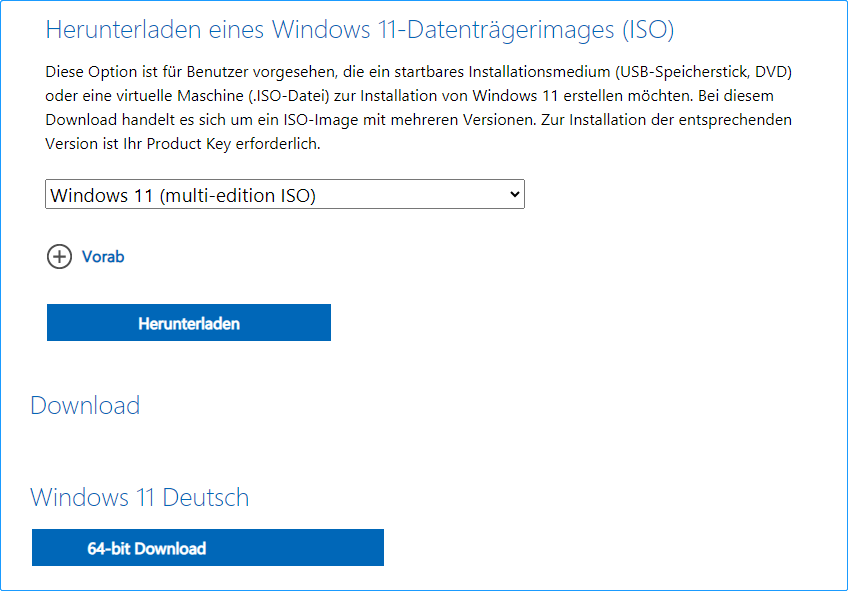
Hinweise: Der direkte Download-Link ist für 24 Stunden ab dem Zeitpunkt der Erstellung gültig. Achten Sie außerdem auf eine andere Sache – manchmal kann man Windows 11 23H2 von Microsoft nicht herunterladen, weil ein Fehler auftritt. In diesem Fall können Sie Lösungen in diesem Beitrag finden – Windows 11 ISO Downloads-Fehler von Microsoft haben? 6 Wege.
Windows 11 23H2 mit dem Media Creation Tool herunterladen
Zusätzlich zum Erhalten einer ISO-Datei von Windows 11 2023 Update über einen direkten Download-Link von Microsoft können Sie dieses System auch mit dem Media Creation Tool herunterladen. Sehen wir uns nun an, wie Sie die ISO-Datei von Windows 11 23H2 mithilfe des Tools offline erhalten:
Schritt 1: Laden Sie das Windows 11 Media Creation Tool kostenlos von der Download-Seite herunter (im Abschnitt Erstellen von Installationsmedien für Windows 11), wie oben erwähnt.
Schritt 2: Doppelklicken Sie auf das Installationsprogramm, um das Tool zu öffnen und die Lizenzbedingungen zu akzeptieren.
Schritt 3: Legen Sie eine Sprache und eine Edition fest, und wählen Sie dann das zu verwendende Medium. Hier wählen wir die ISO-Datei, um fortzufahren.
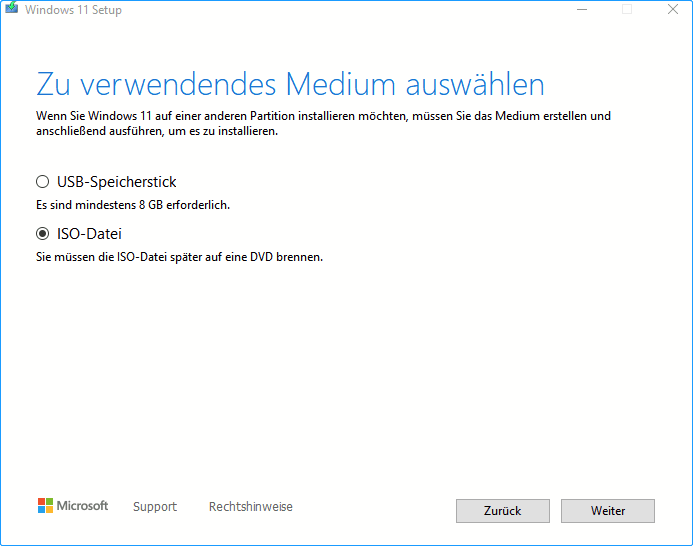
Schritt 4: Wählen Sie einen Pfad zum Speichern der 64-Bit-ISO-Datei und das Media Creation Tool beginnt mit dem Herunterladen des ISO-Images.
Wie Sie Windows 11 23H2 sauber installieren
Nachdem Sie die ISO-Datei für den Download von Windows 11 23H2 auf einem der oben genannten Wege erhalten haben, können Sie sie zur Neuinstallation Ihres Betriebssystems verwenden.
Verwandter Beitrag: Wie kann man Windows 11 sauber installieren? Hier sind 5 Optionen
MiniTool ShadowMaker TrialKlicken zum Download100%Sauber & Sicher
Sehen Sie, wie Sie Windows 11 23H2 sauber installieren können:
Schritt 1: Laden Sie Rufus herunter und öffnen Sie es auf Ihrem PC. Schließen Sie dann Ihr USB-Laufwerk an das Gerät an. Wenn Sie mit dem Media Creation Tool den USB-Speicherstick auswählen, um ein bootfähiges USB-Laufwerk zu erstellen, fahren Sie mit Schritt 3 fort.
Schritt 2: Konfigurieren Sie etwas in Rufus und klicken Sie auf START, um mit dem Brennen der ISO-Datei auf das USB-Laufwerk zu beginnen.